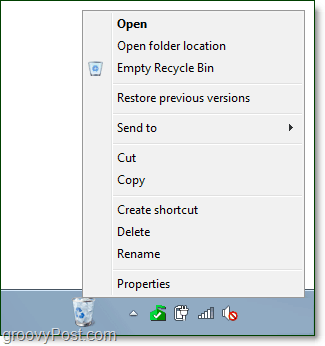Juhised, kuidas kinnitada täielikult funktsionaalne prügikasti Windows 7 tegumiribale
Microsoft Vindovs 7 Tegumiriba / / March 17, 2020
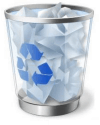
Hiljuti vaatasime prügikasti avamine menüüst Start Windows 7-s. Sama artikliga seoses saime suure küsimuse: groovy lugeja küsides:
„Kas on siiski võimalik panna tegumiribale täiesti funktsionaalne prügikast? Paremklõpsu menüü abil ikooni muutmine tühjaks ja täielikuks jne ”.
Vastus on jah; on olemas viis ja see sobilik õpetus näitab teile, kuidas seda teha. Täname küsimuse eest!
Täielikult funktsionaalse prügikasti ikooni lisamine Windows 7 tegumiribal
1. Paremklõps tühi ala Töölaud ja ValigeUus> kaust.
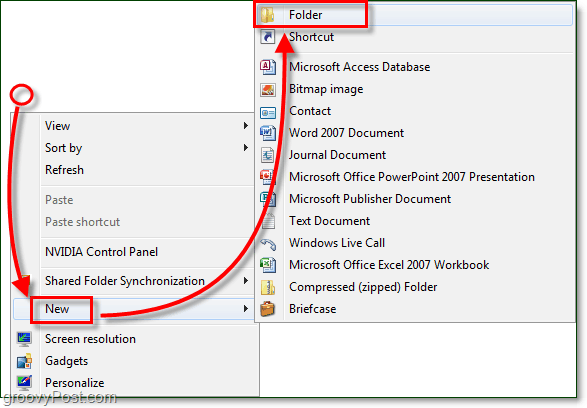
2. Paremklõps Uus kaust ja Nimeta ümber seda millekski sobivaks taaskasutada, näiteks Prügikast.
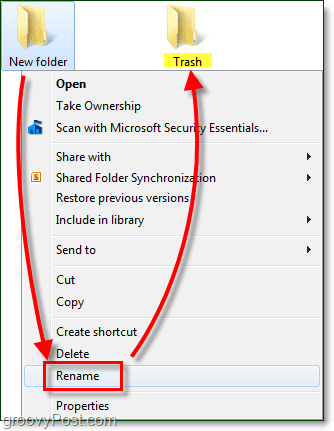
3. Tõmba ja lase lahti Prügikastikoon oma uue peale Prügikast kausta. See toiming loob süsteemi otsetee.
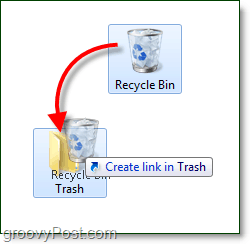
4. Järgmine Liiguta oma Prügikast kausta töölaualt välja ja teise kohta, eelistan selle paigutada:
C: programmifailid
Kausta saate kiiresti teisaldada Tõmba ja lase lahti.
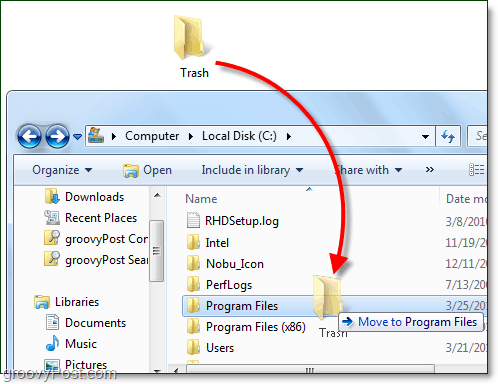
Nüüd on teie otseteede kaust juba valmis, nii et on aeg tegumiriba seadistada.
5. Paremklõps Tegumiriba ja Tühjendage märgeLukustage tegumiriba.
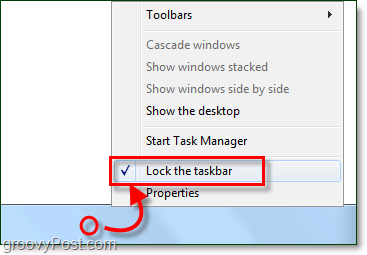
tegumiriba peaks nüüd olema Lukustamata.
6. Paremklõps Tegumiriba uuesti ja Valige Tööriistaribad> Uus tööriistariba.

7. Sirvige juurde ja Valige Prügikast äsja loodud kaust kolis teie töölaualt. Selles näites on selle asukoht C: Program FilesTrash.
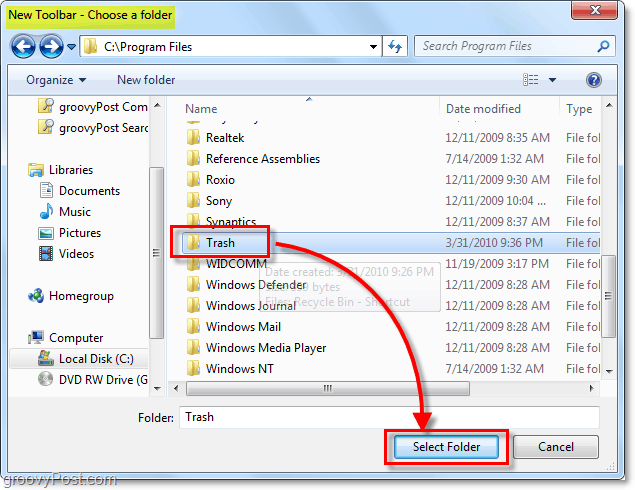
Funktsionaalne TaaskasutadaBin on nüüd Tegumiriba, kuid see ei tundu päris õige, seetõttu korrigeerime seda.
8. Paremklõps punktiir eraldaja kõrval Prügikast ja menüüst Tühjendage märge mõlemad Kuva tekst ja Näita pealkirja.
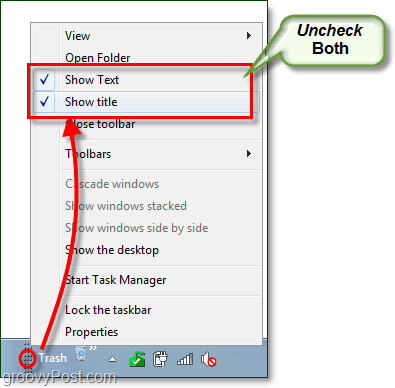
9. Paremklõps punktiir eraldaja uuesti ja Valige Vaade> Suured ikoonid
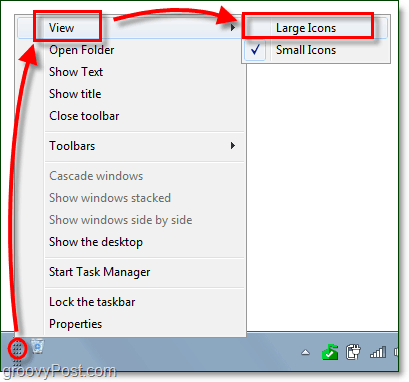
10. Nüüd peate valima, kus tegumiribal peaksite oma prügikasti olema. Sa saad Vedama eraldaja libistage seda vasakule või paremale.

11. Kui olete oma Prügikast kuhu soovite, Paremklõps Tegumiriba ja ValigeLukustategumiriba.
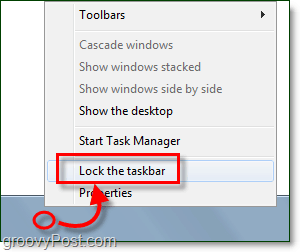
Kõik tehtud! Teie prügikast on nüüd teie tegumiribal ja see on täielikult töökorras, justkui töölaual. Ikoon muutub isegi sõltuvalt sellest, kas teie prügikast on tühi või on selles esemeid. Kui olete minimalist, siis peate nüüd ainsaks asjaks tegema eemaldage oma töölaualt Prügikast.